djvu打开方法:
1、首先下载“djvu阅读器|windjview v2.1绿色汉化版”;
2、运行windjview 阅读器,点击【文件】--【打开】;
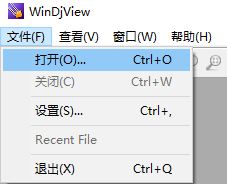
3、在弹出的浏览框中直接选中需要打开djvu文件 点击打开即可!
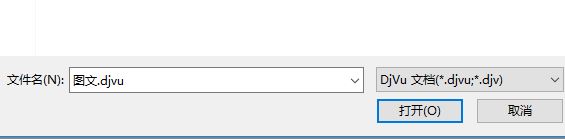
如果你喜欢使用PDF的话下面小编教大家djvu转pdf的方法:
1、首先下载安装:pdf虚拟打印机|Adobe PDF打印机(无水印)绿色版
此步骤为了安装虚拟打印机
2、接着使用方法一种的软件打开djvu,
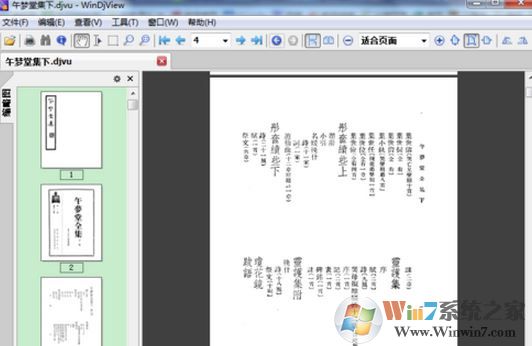
3、选择菜单-->打印,打印机选择“Adobe PDF”,设置好相关纸型、居中布局等,如图:
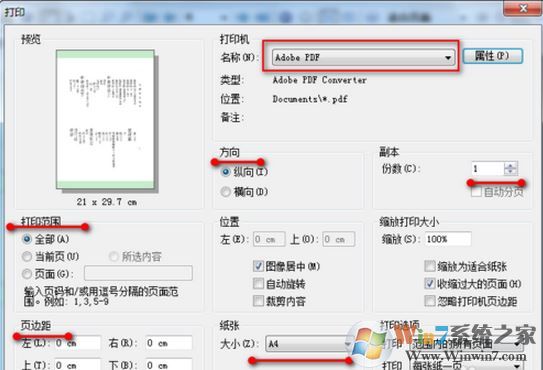
4、点右上角的 “属性“,将“Adobe PDF设置”中的“默认设置”改为“高质量打印”(这个文档会比较大)当然可以选择其他的
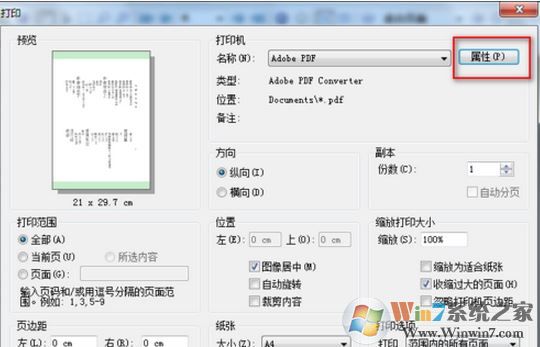
5、设置完成后点击 确定- 打印 即可,然后选择输出的位置,我们选择一个合适的保存位置,如:桌面;
6、耐心等待此时会提示 正在打印页面 ,请等待... 完成后即可得到PDF文件!
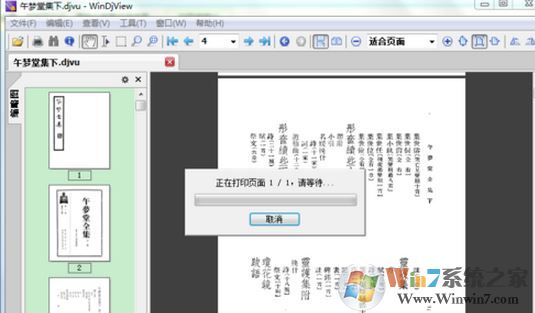
以上便是winwin7小编教大家的打开djvu格式文件的方法以及将djvu转pdf的操作方法。